Transferir canciones de su computadora portátil a su iPhone no es difícil. Aprenda a usar iTunes para sincronizar música en la computadora portátil, así como use una herramienta de terceros para hacer el movimiento sin problemas.
Descargar música en la computadora portátil para escuchar fuera de línea, poner música en iPhone cuando no estás cerca de tu computadora; cualquiera de las acciones se ha vuelto tan necesaria como respirar, especialmente si eres un amante de la música.
Si desea copiar canciones de computadora portátil a iPhone, hay algunas herramientas que puede usar para hacer la transferencia. Puede sincronizar música usando iTunes en su computadora portátil o usar Finder en una MacBook en MacOS Catalina 10.15 y superior. Sin embargo, si iTunes le entrega un mensaje que indica que su iPhone está sincronizado con otra biblioteca de iTunes en una computadora portátil previamente conectada y se requiere un borrado y sincronización, la herramienta de transferencia de datos del iPhone puede ayudar a transferir su música sin limpiar el contenido en su iPhone.
Parte 1: Cómo sincronizar música de iTunes a iPhone
En cuanto a la disponibilidad, hay límites, pero encontrará que iTunes conveniente para agregar música a un iPhone, siempre y cuando la sincronización de música se está configurando correctamente.
Si está utilizando un MacBook con MacOS Mojave o anterior o una computadora portátil Windows, use iTunes para sincronizar su música con su computadora portátil. Como MacOS Catalina, debe usar Finder. El proceso es esencialmente el mismo.
Aquí hay un desglose paso a paso completo.
1. Abra iTunes o buscador. Haga clic en el icono del dispositivo en la esquina superior derecha de la ventana de iTunes. En Finder, haga clic en su iPhone desde la barra lateral a la izquierda.

2. Conecte su iPhone a su computadora portátil con cable USB.
Prima: Puede configurar iTunes para sincronizar su música con iPhone usando Wi-Fi. Para activar la sincronización de Wi-Fi en iTunes, haga clic en Resumen de la lista izquierda, seleccione «Sincronizar con este (dispositivo) sobre Wi-Fi» y luego haga clic en Aplicar. En Finder, puede encontrar esa opción después de hacer clic en la pestaña General.
3. En la sección Configuración en la columna izquierda de la ventana de iTunes (o en la parte superior de la ventana Finder), haga clic en la música que desea sincronizar con iPhone y marque la casilla junto a la música de sincronización para habilitar la sincronización de sus canciones.
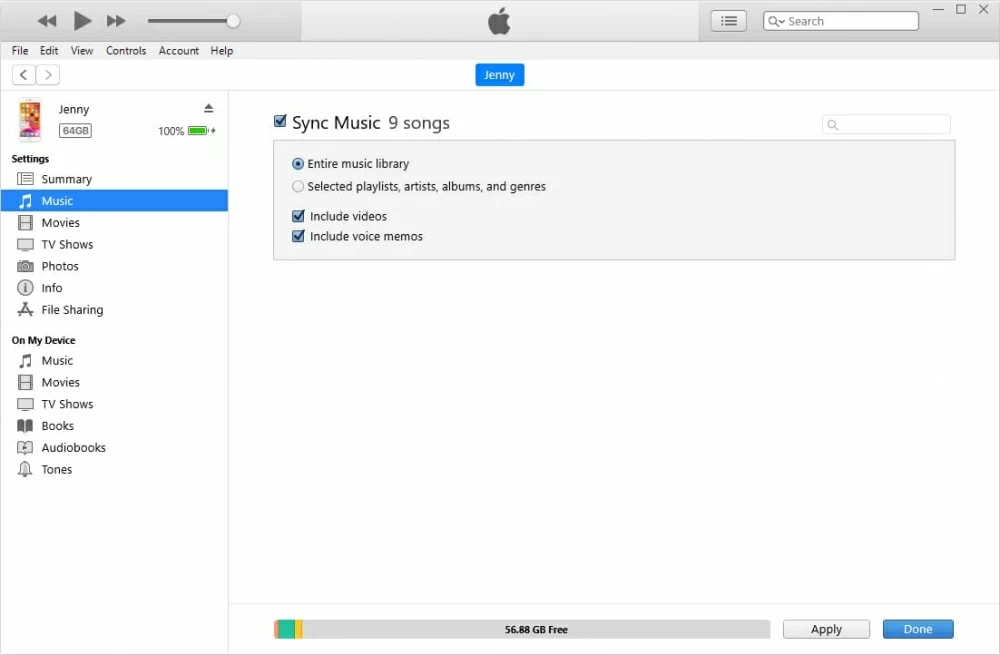
4. Si desea toda su música en la biblioteca de iTunes transferida al iPhone, consulte la opción «Sync Music Library». La opción de «destacar la lista de reproducción seleccionada, los artistas, los álbumes y los géneros» le permite elegir sus elementos deseados para sincronizar.
5. Haga clic en el botón Aplicar seguido del botón Sync para permitir que iTunes haga una sincronización automática. Cualquier música tomada en su computadora portátil debe agregarse a la aplicación de música de su iPhone.
Palabras de advertencia:
1. Asegúrese de que la música que tiende a transferir de la computadora portátil a iPhone se agregue a la biblioteca de iTunes. Debe hacer esto haciendo clic en el archivo, eligiendo Agregar archivo a la biblioteca y luego navegando a las canciones que necesita y haciendo clic en el botón Abrir.
(Relacionado: cómo exportar música de computadora a iPhone sin iTunes)
2. Su iPhone solo se puede sincronizar con una biblioteca de iTunes a la vez. Si previamente sincronizó su teléfono con otra computadora, obtendrá una alerta con el botón «Borrar y sincronizar» una vez que esté conectado a la computadora portátil, lo que indica que la música existente en el dispositivo será reemplazada con la música que elige sincronizar en esta biblioteca de iTunes.
Parte 2: Cómo transferir canciones de la computadora portátil a iPhone sin iTunes
Si no desea jugar con iTunes por su compleja configuración de sincronización, considere la herramienta de migración de datos de terceros que sirve como una alternativa de iTunes. El software de transferencia de datos de iPhone ofrece una solución con un solo clic para agregar música manualmente a iPhone desde la computadora portátil sin pérdida de datos. Por supuesto, puedes importar canciones individuales.
El software es multiplataforma, por lo que no importa qué portátil Windows o MacBook posee, y tiene la opción de transferir pistas, videos, contactos, mensajes, etc. hacia y desde el dispositivo iOS, la computadora y la biblioteca de iTunes.
También presenta un conjunto completo de herramientas geniales, como poder transferir canciones directamente desde la computadora portátil sin tener que ponerlas en iTunes, convertir al formato de archivo de música amigable para iPhone, editar información de música antes de transferir, administrar su biblioteca de música, eliminar canciones duplicadas en su dispositivo y más.
Por ahora, puede usar estos pasos para transferir música al iPhone sin borrar datos.
Read more: [Solved] ¿Cómo desbloquear un iPhone sin código usando la cámara?
Paso 1: Descargue la transferencia de datos de iPhone
Asegúrese de que el software esté instalado en su computadora portátil y luego ábralo.
Paso 2: Conecte el iPhone a la computadora portátil
Deberá conectar su iPhone a su computadora portátil y dejar que el software lea su dispositivo. Use su cable USB para construir la conexión.
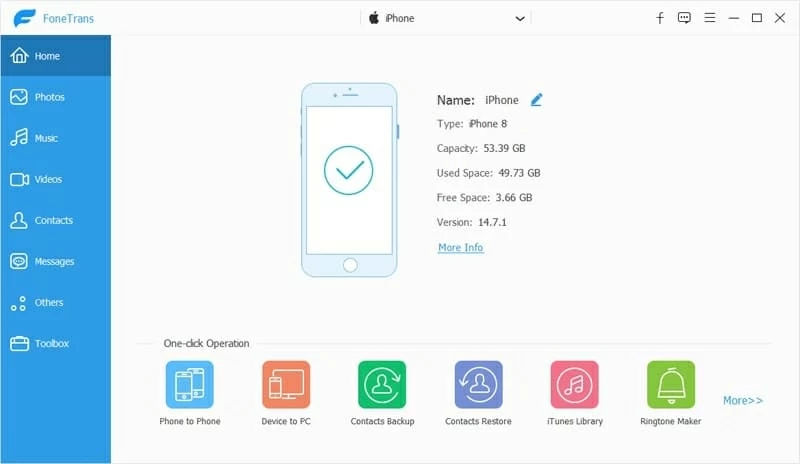
Paso 3: Mueva la música de la computadora portátil a iPhone
Desde la lista en la barra lateral, haga clic en la música y todas las canciones en su teléfono se podrán ver en el panel derecho.
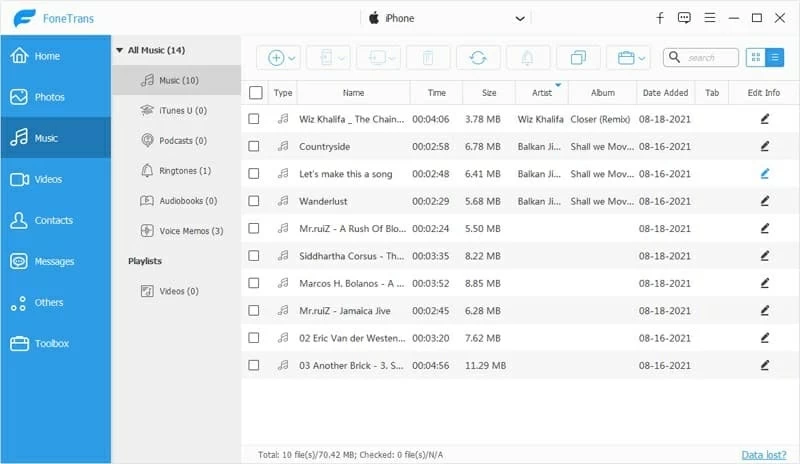
Para agregar música desde la computadora portátil, haga clic en icono Agregar elementos en la parte superior de la pantalla. Esto abrirá la ventana Seleccionar archivos.
Navegue a la canción que le gustaría transferir y haga clic en ella para que se seleccione. Puede seleccionar varias o todas las canciones almacenadas en su computadora portátil.
Presione el botón Abrir para comenzar la transferencia.
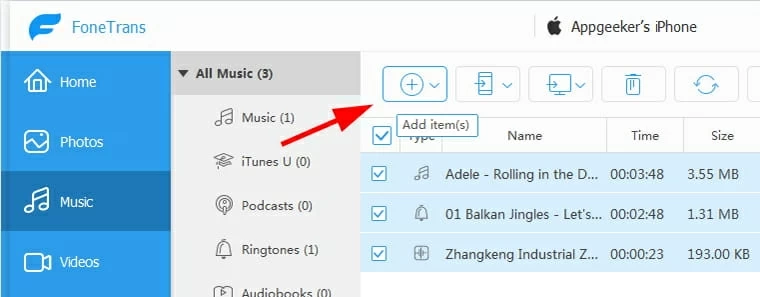
La música ahora estará disponible en la aplicación de música en su iPhone.
(No se pierda: transferir fotos entre iPhone y iPad)
Si eres un suscriptor de Apple Music …
Esta es una opción fácil bastante simple para la sincronización de la música.
Si se ha suscrito a Apple Music y enciende Sync Library (o iCloud Music Library), su música descargada de Apple Music debe sincronizarse en todo su dispositivo.
En MacBook
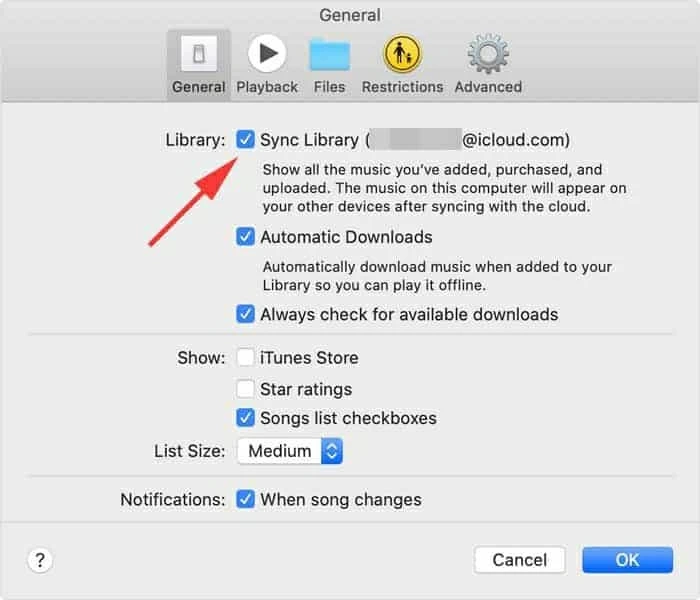
En la computadora portátil con Windows
En iPhone
Por defecto, la biblioteca Sync en el último iOS está habilitado.

¡Disfruta de tu música en tu bolsillo!
Artículos relacionados
Mensaje no disponible para iPhone 14
